
Contenuto
- stadi
- Metodo 1 Chiudi le schede su Android e iOS
- Metodo 2 Chiudi l'app di Chrome su Android
- Metodo 3 Forza la chiusura di Chrome su Android
- Metodo 4 Chiudi Chrome su iOS
- Metodo 5 Forza la chiusura di Chrome su iOS
- Metodo 6 Chiudi schede, finestre e processi Chrome su un computer
- Metodo 7 Forza la chiusura di Chrome su un computer
Google Chrome supporta la navigazione a schede, il che significa che puoi avere più pagine aperte contemporaneamente in una singola finestra. È possibile chiudere le schede o la finestra, uscire dal programma e, se necessario, forzare il processo di chiusura (da utilizzare come ultima risorsa).
stadi
Metodo 1 Chiudi le schede su Android e iOS
-
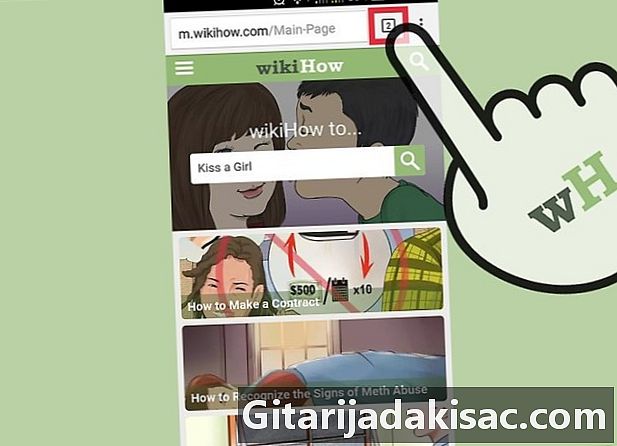
Premi il pulsante che visualizza le schede. Questo è un numero (il numero di schede aperte) all'interno di un quadrato in alto a destra tra la barra di ricerca e il pulsante menu.- L'app di Chrome non supporta la modalità multi-finestra, ma può aprire più schede contemporaneamente.
- L'interfaccia del tablet si presenta come un computer e il pulsante che visualizza le schede non sarà necessario.
-
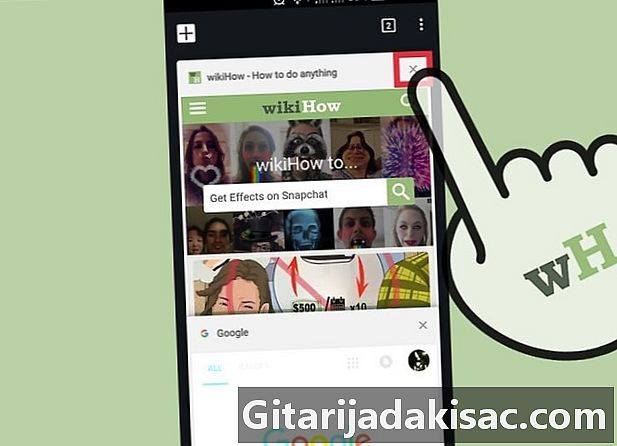
Tocca l'icona a forma di x. Si trova in alto a destra in ogni scheda. -
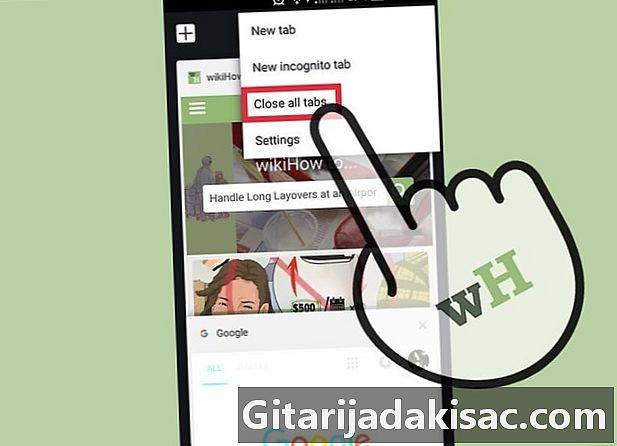
Chiudi tutte le schede contemporaneamente. Aprire le impostazioni (i 3 punti verticali) dopo aver visualizzato le schede e selezionare Chiudi tutte le schede. -
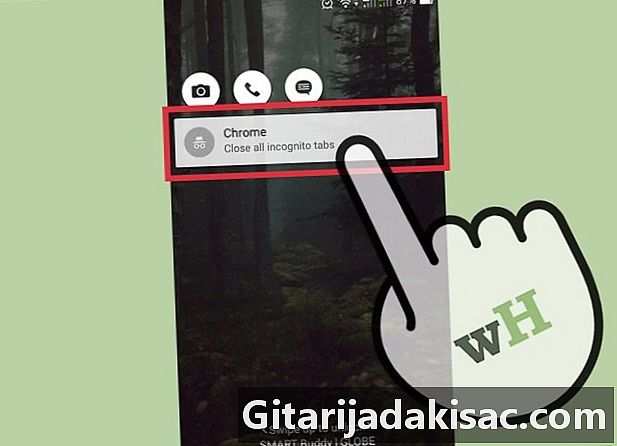
Chiudi le schede in incognito (solo su Android). Se si spegne lo schermo (con il pulsante di accensione) mentre è aperta una scheda sulla privacy, sullo schermo verrà visualizzato "Chiudi tutte le schede sulla privacy" dopo averlo riacceso. Fare doppio clic su di esso per essere reindirizzati alla schermata principale. Tutte le schede di navigazione private verranno chiuse.- Le schede di navigazione private possono essere chiuse con lo stesso metodo delle schede tradizionali.
Metodo 2 Chiudi l'app di Chrome su Android
-
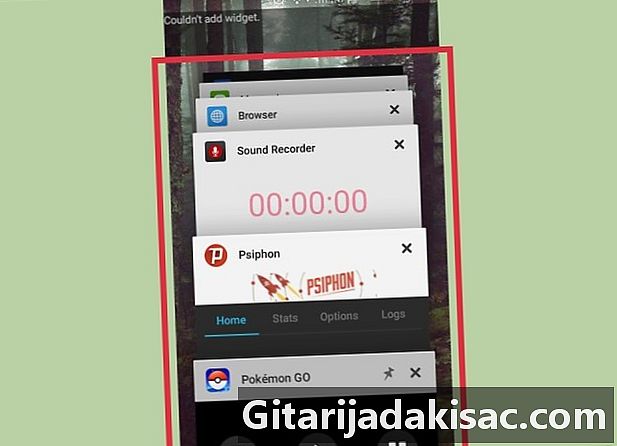
Premi il pulsante per le app recenti. Questo tasto si trova in genere nella parte inferiore destra dello schermo e si presenta come un quadrato o quadrati che si sovrappongono a seconda del telefono o del tablet. Tocca per visualizzare un elenco di app utilizzate di recente. -
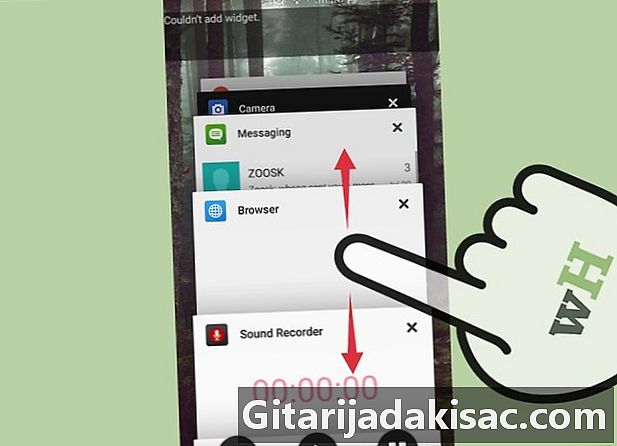
Fai scorrere lo schermo verso l'alto o verso il basso. Ciò ti consentirà di navigare tra le tue applicazioni recenti. -
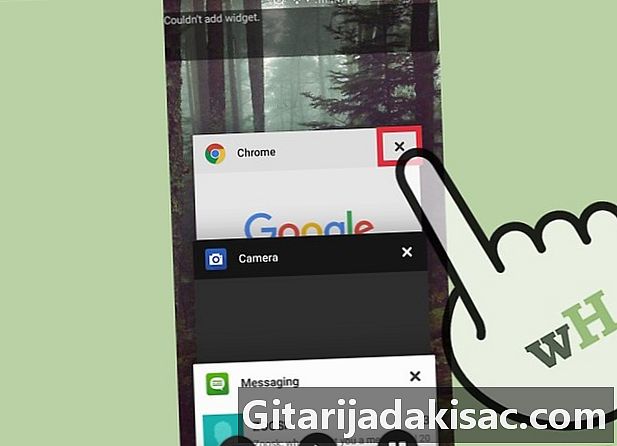
Trascina la finestra di Chrome verso destra. L'app verrà chiusa e interromperà l'esecuzione in background.- Puoi anche premere il pulsante "x" nella parte in alto a destra dell'applicazione nella finestra delle applicazioni recenti se stai utilizzando Android 6 o versioni successive.
Metodo 3 Forza la chiusura di Chrome su Android
-

Apri l'applicazione impostazioni. Questa è l'icona della ruota dentellata che apre un elenco di impostazioni del telefono. -
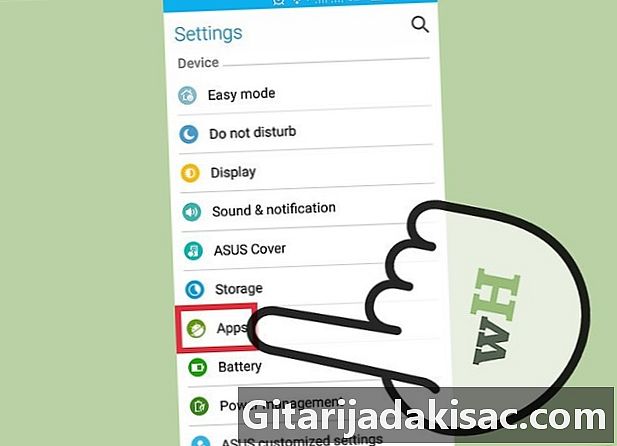
stampa applicazioni. Questa opzione è nella sezione apparato e visualizza un elenco di app sul dispositivo. -
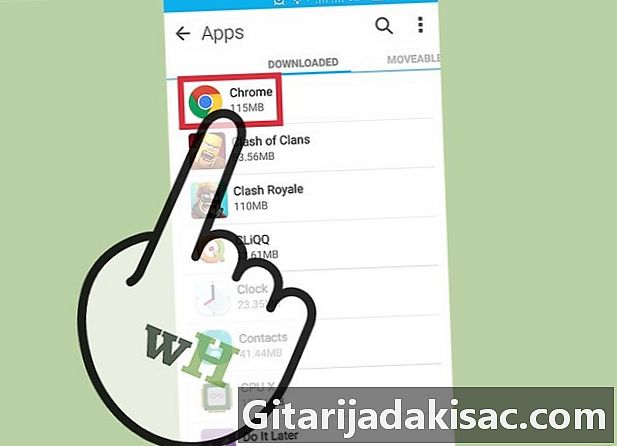
stampa cromo nell'elenco delle applicazioni. Le applicazioni sono elencate in ordine alfabetico. -
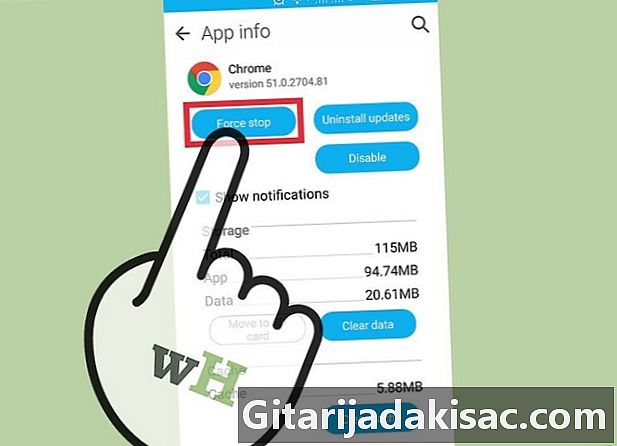
stampa Forza di arresto. Il dispositivo imporrà la chiusura del processo di Chrome.- Questa opzione deve essere utilizzata solo se l'applicazione è stata bloccata o se si riscontrano problemi nell'avvio.
Metodo 4 Chiudi Chrome su iOS
-
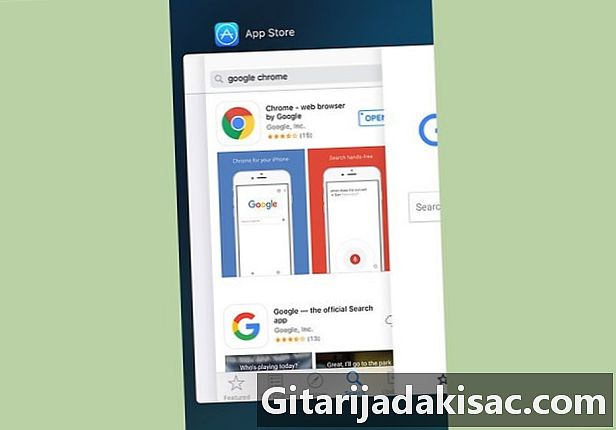
Fare doppio clic sul pulsante Home. Verrà visualizzato un elenco di applicazioni recenti. -
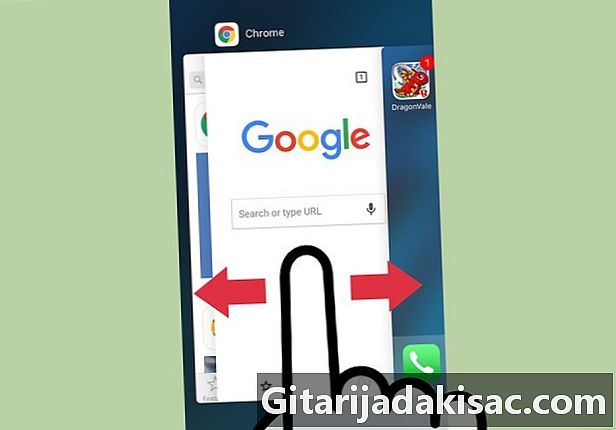
Fai scorrere lo schermo verso sinistra o destra. Sarai in grado di navigare tra le tue applicazioni recenti. -
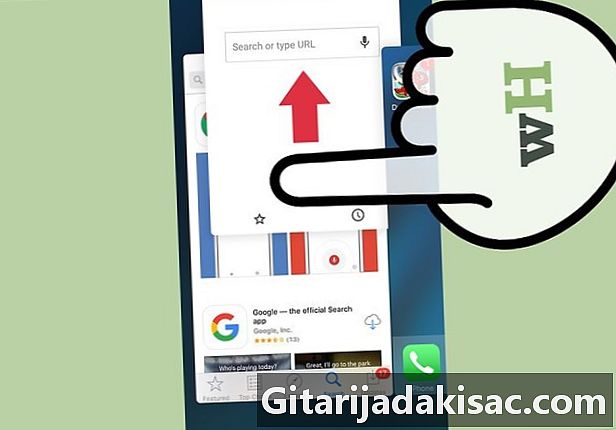
Trascina la finestra di Chrome verso l'alto. Chrome smetterà di funzionare in background.
Metodo 5 Forza la chiusura di Chrome su iOS
-

Fare doppio clic sul pulsante Home. Seleziona Chrome dall'elenco delle app recenti. Se Chrome si è bloccato o risponde di nuovo, probabilmente è già in uso. -
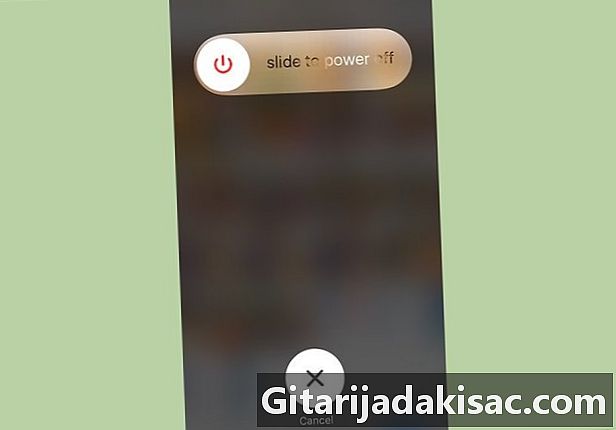
Tieni premuto il pulsante di accensione. Dopo alcuni secondi, il pulsante spegnere apparirà. -

Tieni premuto di nuovo il pulsante di accensione. In questo modo tutte le applicazioni in uso verranno chiuse e verrai reindirizzato alla schermata principale.
Metodo 6 Chiudi schede, finestre e processi Chrome su un computer
-
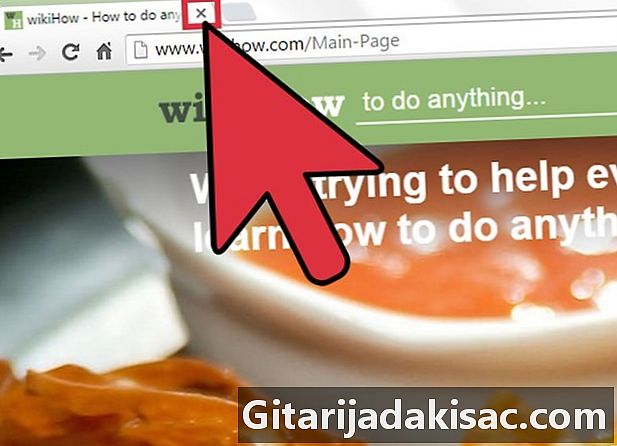
Fai clic sull'icona "x" in una scheda. Questa icona si trova a destra di ogni scheda.- Per chiudere una scheda con le scorciatoie da tastiera, premere Ctrl+W su Windows o Linux e su ⌘ Cmd+W su Mac.
- È possibile chiudere tutte le schede contemporaneamente in una finestra premendo Ctrl+⇧ Maiusc+W/⌘ Cmd+⇧ Maiusc+W.
-
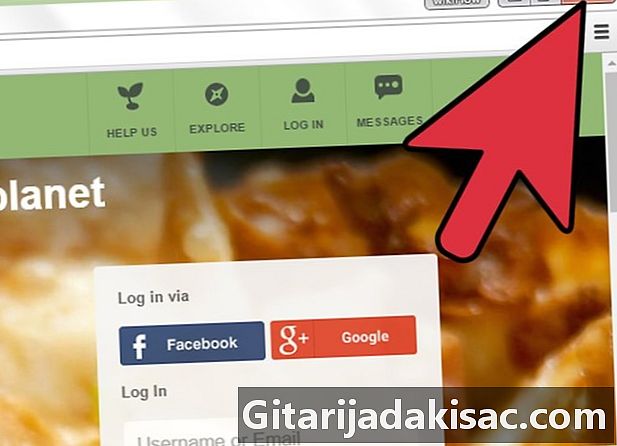
Fai clic sulla x nell'angolo della finestra. Su Windows, la x si trova in alto a destra e consente di chiudere il programma a meno che non sia aperta una seconda finestra. Su Mac, si trova in alto a sinistra e chiude la finestra, ma consente l'esecuzione del processo.- È possibile aprire più finestre premendo Ctrl+N/
⌘ Cmd+N o facendo clic su una scheda e trascinandola fuori dalla barra delle schede. Ogni finestra supporta più schede.
- È possibile aprire più finestre premendo Ctrl+N/
-
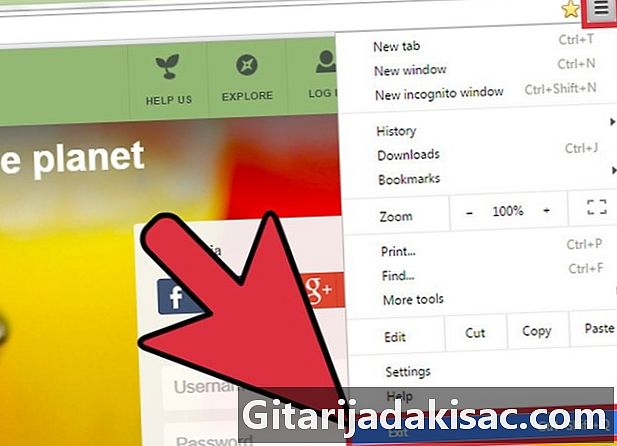
Fai clic sul pulsante ≡ e seleziona congedo. Questo pulsante si trova nella parte superiore sinistra della finestra. Chiude tutte le finestre e le schede e interrompe il processo.- Scorciatoie da tastiera di Windows Ctrl+⇧ Maiusc+Q o alt+F4+Q può essere usato.
- La scorciatoia da tastiera del Mac ⌘ Cmd+Q può essere usato.
Metodo 7 Forza la chiusura di Chrome su un computer
-

Apri il Task Manager o il menu "Uscita forzata". stampa
Ctrl+alt+Elimina (su Windows) o su ⌘ Cmd+⌥ Opzione+esc (su Mac). Se il browser non risponde, è possibile utilizzare questa scorciatoia da tastiera per visualizzare tutti i processi in esecuzione sul computer. -
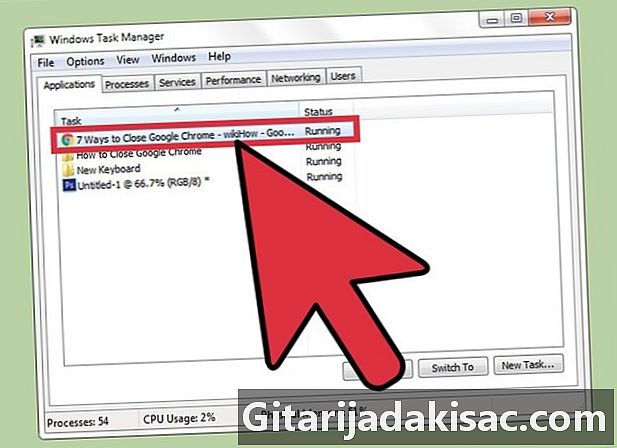
Seleziona Google Chrome. Nell'elenco dei processi visualizzati, fai clic su Google Chrome. -
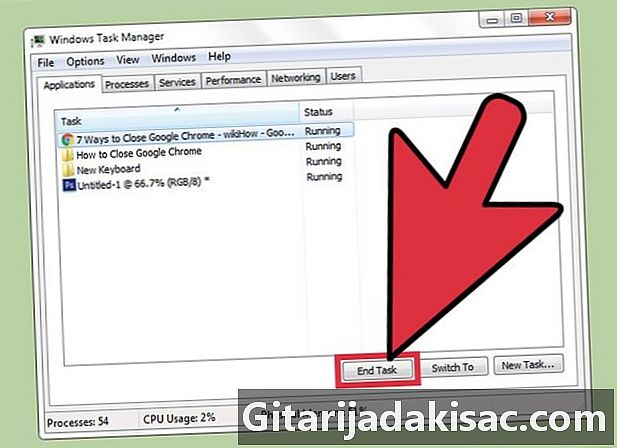
Ferma il processo. stampa Ferma il processo (su Windows) o Forza di partire (su Mac). Questo pulsante si trova in basso a destra del task manager.- L'arresto di un processo provoca la perdita di un'attività o di un progresso non registrati e deve essere utilizzato solo se l'applicazione non risponde o non può essere chiusa normalmente.